
Sudah lama sekali dan hampir tanpa disadari, Google datang untuk mengubah cara kami melihat bookmark, situasi yang dapat mengganggu jika kita terbiasa dengan antarmuka kerja ini di browser Internet ini.
Sebelum Anda mulai bekerja mencoba kembali ke bookmark Google Chrome lama, kami sarankan ulas apa yang baru bisa dilakukan, contoh kecilnya adalah gambar yang dapat Anda kagumi di bagian atas; Google memastikan bahwa di bawah modalitas baru pada antarmukanya, seseorang dapat mengelola dan mengelola bookmark ini dengan lebih mudah, tanpa harus pergi ke alat pihak ketiga seperti yang kami sarankan pada titik tertentu di blog ini.
Keuntungan dari "Bookmark Baru di Chrome"
Seperti yang kami sarankan di bagian atas, ada baiknya mencoba menunjukkan keuntungan yang mungkin ditawarkan Google kepada kami dengan antarmuka baru Bookmark-nya, sebuah gambar yang ingin kami bagikan sedikit di bawah dengan tangkapan layar kecil dari apa yang kami miliki ditemukan. Pertama-tama, kami akan membagikan kepada Anda layar selamat datang yang ditawarkan Google dan yang akan "Anda temui" jika Anda baru pertama kali mengakses area ini.
Di bagian bawah Anda bisa melihat ini mode baru Chrome Bookmarks, di mana semuanya didistribusikan dalam sejumlah kotak di sisi kanan, yang sebenarnya menjadi pratinjau halaman web yang bisa kami kunjungi pada saat tertentu dan kami memutuskan untuk mendaftarkannya di bookmark ini. Di sisi kiri, di sisi lain, Anda akan melihat sidebar, yang akan membantu Anda menemukan halaman web terdaftar dengan lebih mudah, atau membuat yang baru jika Anda mau.
Di bagian atas antarmuka, Anda memiliki beberapa alat yang akan muncul saat Anda memilih salah satu penanda ini (di sisi kanan). Dengan demikian, itu bisa dijangkau pindahkan atau hapus penanda yang dipilih dengan salah satu opsi yang ditampilkan di sana.
Kembali ke Bookmark Lama di Chrome
Jika semua yang kami sebutkan di atas tidak meyakinkan Anda, maka Anda harus mencoba kembali ke antarmuka lama bookmark Chrome. Antarmuka yang akan Anda kembalikan minimalis dan cukup sederhana, mungkin itulah elemen yang banyak dicari orang karena dengan tampilan seperti itu, seseorang memudahkan Anda menemukan penanda tertentu karena mereka didistribusikan dalam semacam "daftar"; Untuk mencapai tujuan kami, kami sarankan Anda mengikuti langkah-langkah berikut:
- Buka browser Google Chrome Anda.
- Pergi ke alamat berikut dari URL:
chrome://flags/#enhanced-bookmarks-experiment - Dari opsi drop-down pilih «Nonaktifkan".
- Sekarang mulai ulang ke Google Chrome
Mengenai poin terakhir yang kami sebutkan, memulai ulang Google Chrome sebenarnya mengacu pada keharusan tutup dan buka kembali browser internet. Setelah Anda selesai dengan langkah terakhir ini, Anda akan dapat mengamati bahwa semua penanda disajikan dengan antarmuka lama; di sisi kiri akan ada bilah yang akan membantu Anda menavigasi di antara masing-masing bookmark ini dan di folder yang dikelompokkan masing-masing. Di sisi kanan, Anda dapat melihat semua halaman web yang termasuk dalam folder ini.
Kesimpulan Umum Bookmark Google Chrome
Banyak orang telah memutuskan untuk vkembali ke antarmuka Bookmark Google Chrome yang lamaIni karena lebih mudah menemukan halaman yang disimpan melalui daftar daripada kotak yang ditawarkan oleh versi baru. Tanpa harus mempertahankan pekerjaan yang telah dilakukan Google dengan area ini, kami harus menyebutkan bahwa kotak yang kami rujuk menjadi elemen yang sangat penting untuk diperhitungkan, karena mereka benar-benar mewakili preview dari halaman web yang telah kami simpan. Dengan ini, akan lebih mudah bagi kami untuk mengenali materi yang kami simpan di bookmark tersebut dan, oleh karena itu, kami dapat menghilangkan beberapa di antaranya jika informasinya tidak lagi relevan.
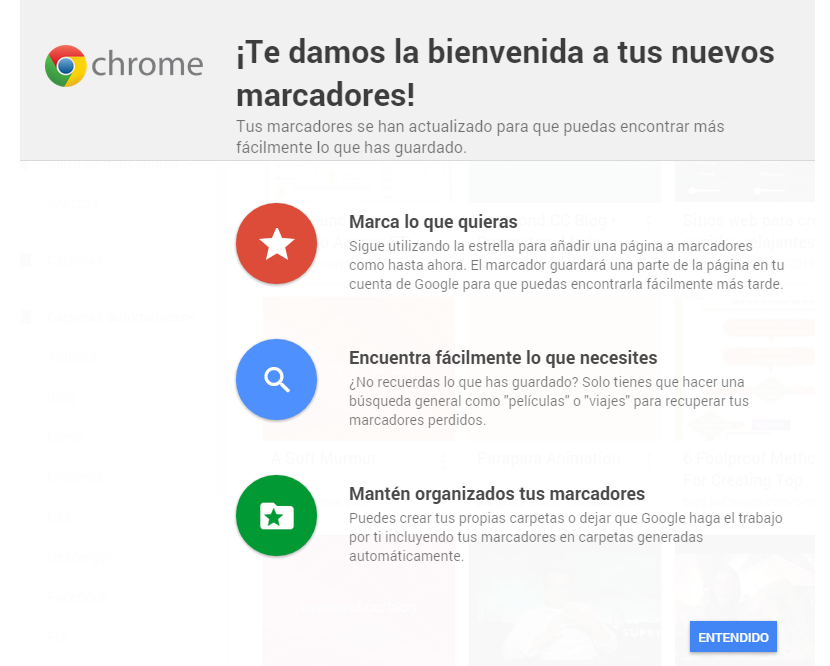
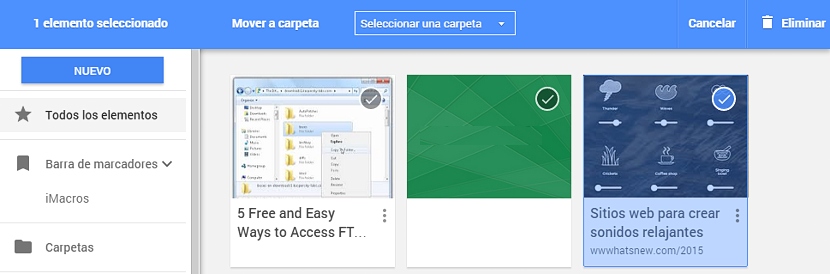
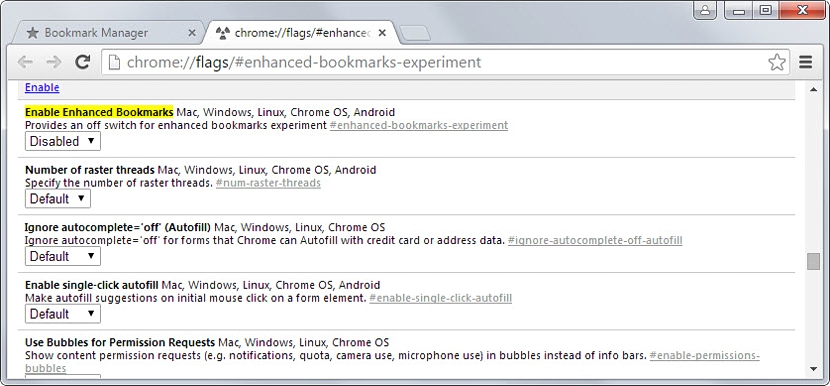
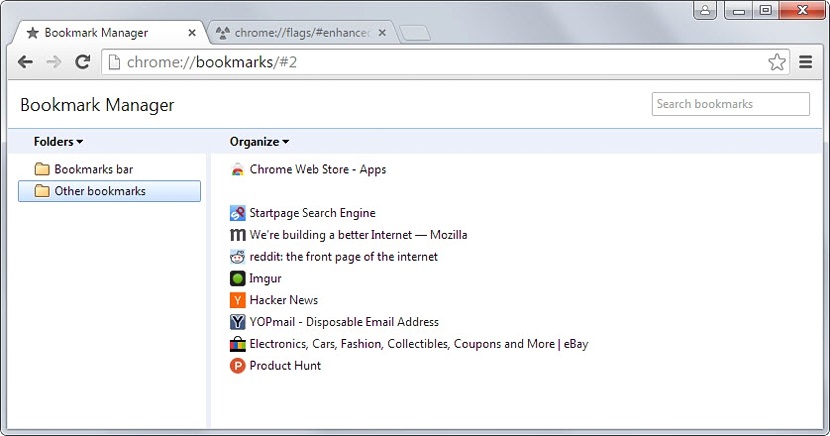
Halo, saya menghargai informasi untuk kembali ke bookmark lama.
Di sisi lain, saya tidak suka Anda memulai artikel dengan mengungkap keunggulan sistem baru. Saya pergi mencari apa yang dikatakan judulnya untuk kembali ke bookmark yang nyaman dari sebelumnya dan saya harus menghisap banyak informasi yang sebenarnya tidak ingin saya ketahui. Lain kali saya akan menghargai jika Anda dapat meletakkannya setelah solusi yang ditunjukkan dalam judul, atau menggunakan judul seperti "Keuntungan dari Bookmark Baru di Chrome dan cara kembali ke yang lama"
salam
Salam sayangku Pablo .. Saya tidak melihat kebingungan di pihak Anda ketika melihat subjek, karena telah ditangani dan disimpulkan dengan benar ... Saya harus menyebutkan kepada Anda dengan penuh hormat (selama itu saling menguntungkan), bahwa informasinya adalah diberikan kepada ribuan orang, yang mungkin perlu mengetahui apa yang sepertinya sudah Anda ketahui. Untuk alasan ini, sebuah posting tidak dapat ditulis untuk "menutupi satu kebutuhan", dan saya pikir Anda harus mempertimbangkan bahwa orang lain membutuhkannya apa adanya atau mungkin, dengan lebih detail. Saya terbuka untuk semua jenis saran dan jika jawaban saya tidak memadai atau benar, Anda juga dapat menggunakan tautan "Kontak" di bagian bawah jika menurut Anda demikian.
Salam dan terima kasih lagi atas komunikasi Anda.
Saya pikir itu sempurna. Saya ucapkan selamat dan terima kasih
Terima kasih banyak atas komentar dan kunjungan Anda ke postingan. Hari yang baik.